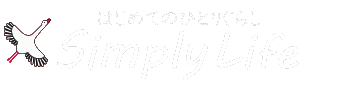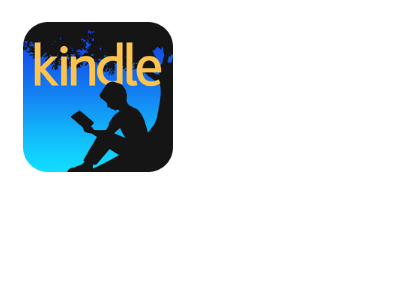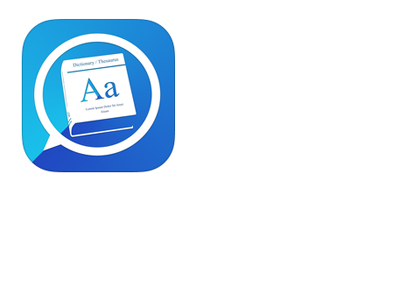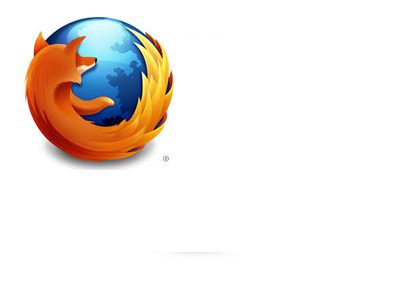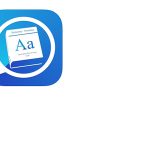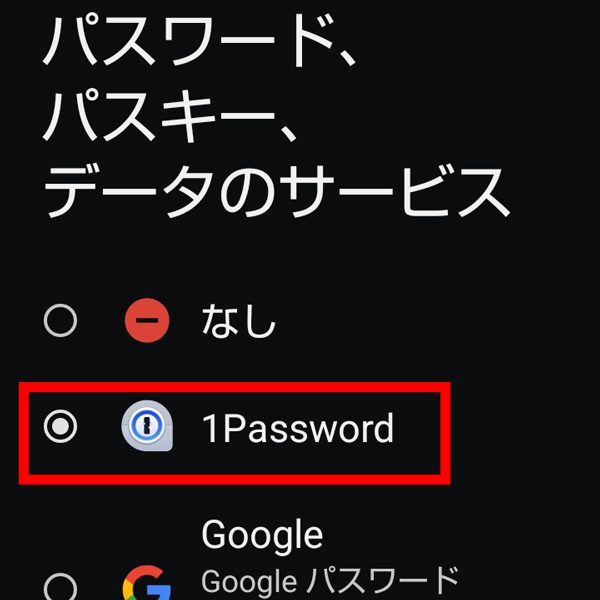どうせだったらKindleの辞書も英辞郎にしたい
と思ったのですが、これがぜんぜん一筋縄ではいかなかった。
英辞郎-K Ver.146というKindle用のデータは別売でしかも現在は入手不可っぽい。
仮に入手可能であったとしても、手元に購入した辞書データがあるのに使えないのは理不尽!!
と思って調べてみたら…いました。
神…!
2014年の情報でしかもOSをwindows10にしてしまってるので使用するソフトがちゃんと動くかが心配でしたが、書かれている通りにやったら…
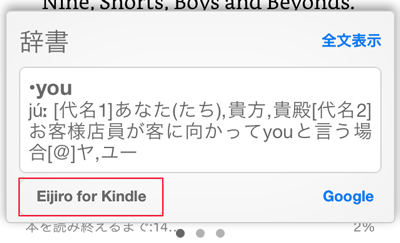
よっしゃああああああ!できたあああああ!
Kindle for iPhoneへの辞書データのダウンロードはパーソナル・ドキュメント配信で
出来上がったKindle用辞書データですが、最初USBでiPhoneとPCをつないでiTunes経由でKindleのドキュメントに直接データを放り込んだのですがうまく行きませんでした。
もしやiPhoneのKindleでは使えないフラグ!?gkbl
でもカスタム辞書が使えそうな感じのことが書いてある。

ダウンロード…ダウンロード…ダウンロードするってことはアップロードしないといけないよね?
ということでKindleのFAQを見直してみるとそれっぽいのがありました。
パーソナル・ドキュメント設定
パーソナル・ドキュメントサービスを使用すると、印刷しなくても文書を簡単に持ち運びできます。承認済みのEメールアドレスから、パーソナル・ドキュメントの受信専用のSend-to-Kindle Eメールアドレス宛に文書を送信し、端末で読むことができます。
Kindleパーソナル・ドキュメントサービス
ということでまず、Send-to-Kindle Eメールアドレスですが、どこで調べるかというとコンテンツと端末の管理にログイン。
そして設定タブの、

下の方、パーソナル・ドキュメントの設定という項目の中にSend-to-Kindle Eメールアドレスがあります。

ついでにパーソナル・ドキュメントの保存設定も「有効」にしておいた方がいい気がします。(無効にしたらどうなるかは試してないのでわかりません)
送信元になるアドレスも登録しておきましょう。
これで登録したアドレスからSend-to-Kindle Eメールアドレス宛に作成した辞書ファイルを添付して送ればいいのですが、ファイル容量が大きすぎてエラーになる場合は、zipにして送ってみましょう。
Kindle パーソナル・ドキュメントで変換・転送できるドキュメントは以下のファイル形式です:
Microsoft Word (.doc, .docx)
Rich Text Format (.rtf)
HTML (.htm, .html)
Text (.txt) documents
圧縮フォルダ (zip , x-zip)
Mobi book画像ファイル: JPEG (.jpg)、GIF (.gif)、Bitmap (.bmp)、PNG (.png)。
Adobe PDF (.pdf) ドキュメントは、Kindle DX, 第二世代および最新の Kindle には変換されずに送信されます。PDF ファイルの Kindle フォーマットへの変換・転送は試験段階の機能としてご提供しております。
転送に失敗したドキュメントが上記の形式だった場合は、ファイルがパスワード保護されていたり、暗号化されていたりしないかをご確認ください。最新の Kindle はパスワード保護された PDF ファイルの転送が可能です。
パーソナル・ドキュメントの添付ファイルに関するご注意:
添付ファイルは、それぞれ ZIP 圧縮前のサイズが50MB未満である必要があります。
一通のEメールで送信できるファイル数の上限は25個です。
圧縮前で50MB超える時はどうしたらいいんでしょうねえ…。
で、これまたアップされたファイルがどこにあるかわかりづらいのですが、
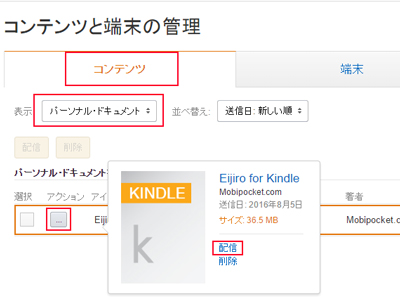
コンテンツタブの表示をパーソナル・ドキュメントにすると出てきます。
さらにアクションを押すと「配信」という項目が。
単にSend-to-Kindle Eメールアドレスにデータを送っただけでは端末に反映しません。
やれやれだぜ…!
そして旅は続く。
余談。
ちなみに上記参考にさせていただいたサイト様にはKindle for PC用のデータの作り方も載っていたのですが、作成用ソフトのリンクが切れていたため残念ながら実現ならずでした。
無念!